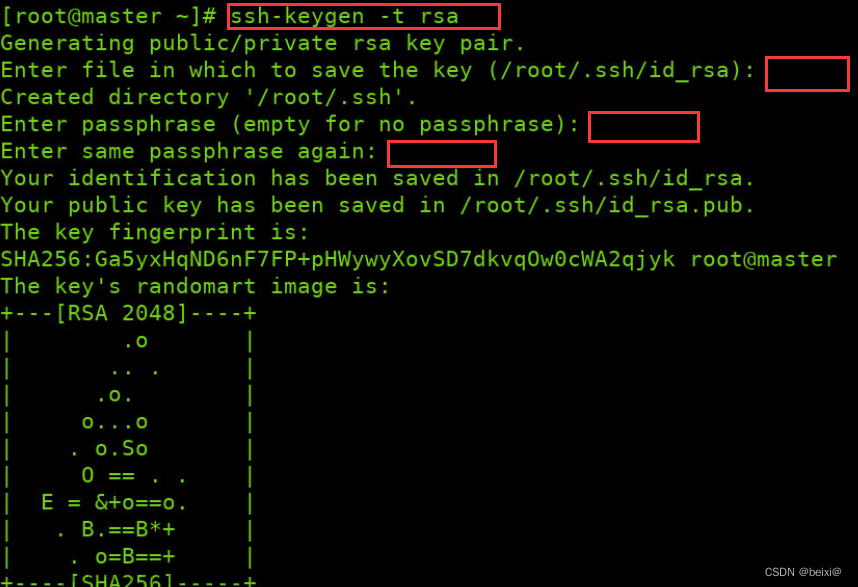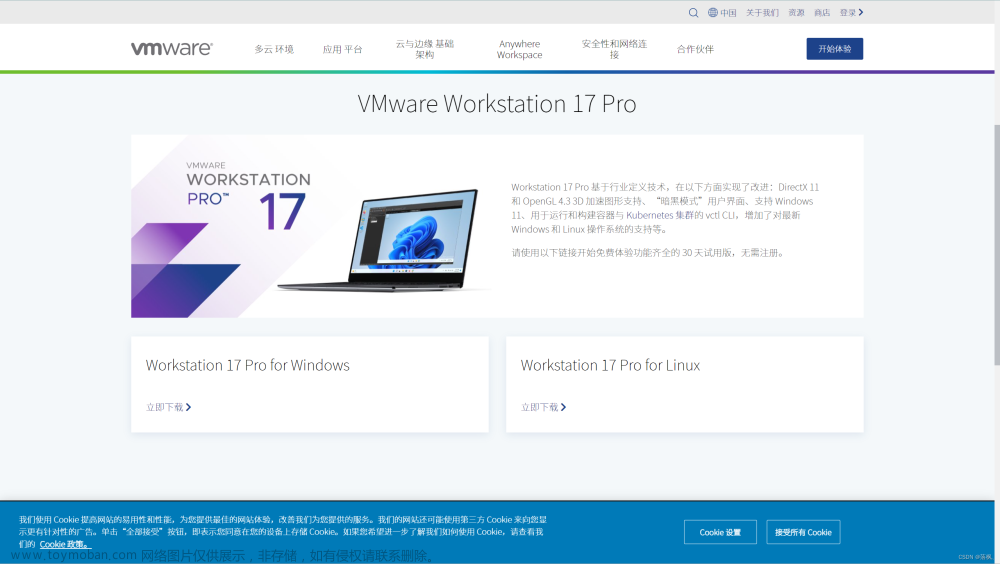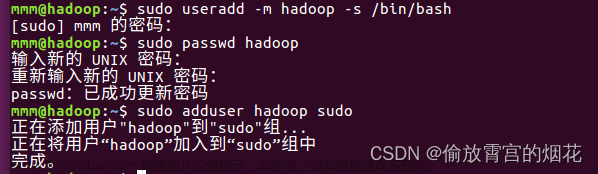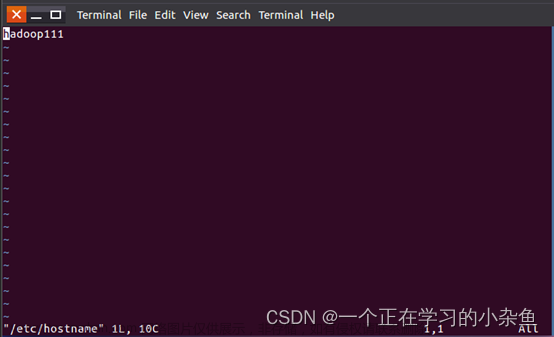1.准备Linux环境
1.0点击VMware快捷方式,右键打开文件所在位置 -> 双击vmnetcfg.exe -> VMnet1 host-only ->修改subnet ip 设置网段:192.168.1.0 子网掩码:255.255.255.0 -> apply -> ok
回到windows --> 打开网络和共享中心 -> 更改适配器设置 -> 右键VMnet1 -> 属性 -> 双击IPv4 -> 设置windows的IP:192.168.1.110 子网掩码:255.255.255.0 -> 点击确定
在虚拟软件上 --My Computer -> 选中虚拟机 -> 右键 -> settings -> network adapter -> host only -> ok
1.1修改主机名
vim /etc/sysconfig/network
NETWORKING=yes
HOSTNAME=itcast01 ###
1.2修改IP
两种方式:
第一种:通过Linux图形界面进行修改(强烈推荐)
进入Linux图形界面 -> 右键点击右上方的两个小电脑 -> 点击Edit connections -> 选中当前网络System eth0 -> 点击edit按钮 -> 选择IPv4 -> method选择为manual -> 点击add按钮 -> 添加IP:192.168.1.119 子网掩码:255.255.255.0 网关:192.168.1.1 -> apply
第二种:修改配置文件方式(屌丝程序猿专用)
vim /etc/sysconfig/network-scripts/ifcfg-eth0
DEVICE="eth0"
BOOTPROTO="static" ###
HWADDR="00:0C:29:3C:BF:E7"
IPV6INIT="yes"
NM_CONTROLLED="yes"
ONBOOT="yes"
TYPE="Ethernet"
UUID="ce22eeca-ecde-4536-8cc2-ef0dc36d4a8c"
IPADDR="192.168.1.44" ###
NETMASK="255.255.255.0" ###
GATEWAY="192.168.1.1" ###
1.3修改主机名和IP的映射关系
vim /etc/hosts
192.168.1.44 itcast01
1.4关闭防火墙
#查看防火墙状态
service iptables status
#关闭防火墙
service iptables stop
#查看防火墙开机启动状态
chkconfig iptables --list
#关闭防火墙开机启动
chkconfig iptables off
1.5重启Linux
reboot
2.安装JDK
2.1上传
2.2解压jdk
#创建文件夹
mkdir /usr/java
#解压
tar -zxvf jdk-7u55-linux-i586.tar.gz -C /usr/java/
2.3将java添加到环境变量中
vim /etc/profile
#在文件最后添加
export JAVA_HOME=/usr/java/jdk1.7.0_55
export PATH=$PATH:$JAVA_HOME/bin
#刷新配置
source /etc/profile
3.安装Hadoop
3.1上传hadoop安装包
3.2解压hadoop安装包
mkdir /cloud
#解压到/cloud/目录下
tar -zxvf hadoop-2.2.0.tar.gz -C /cloud/
3.3修改配置文件(5个)
第一个:hadoop-env.sh
#在27行修改
export JAVA_HOME=/usr/java/jdk1.7.0_55
第二个:core-site.xml
<configuration>
<!-- 指定HDFS老大(namenode)的通信地址 -->
<property>
<name>fs.defaultFS</name>
<value>hdfs://itcast01:9000</value>
</property>
<!-- 指定hadoop运行时产生文件的存储路径 -->
<property>
<name>hadoop.tmp.dir</name>
<value>/cloud/hadoop-2.2.0/tmp</value>
</property>
</configuration>
第三个:hdfs-site.xml
<configuration>
<!-- 设置hdfs副本数量 -->
<property>
<name>dfs.replication</name>
<value>1</value>
</property>
</configuration>
第四个:mapred-site.xml.template 需要重命名: mv mapred-site.xml.template mapred-site.xml
<configuration>
<!-- 通知框架MR使用YARN -->
<property>
<name>mapreduce.framework.name</name>
<value>yarn</value>
</property>
</configuration>
第五个:yarn-site.xml
<configuration>
<!-- reducer取数据的方式是mapreduce_shuffle -->
<property>
<name>yarn.nodemanager.aux-services</name>
<value>mapreduce_shuffle</value>
</property>
</configuration>
3.4将hadoop添加到环境变量
vim /etc/profile
export JAVA_HOME=/usr/java/jdk1.7.0_55
export HADOOP_HOME=/cloud/hadoop-2.2.0
export PATH=$PATH:$JAVA_HOME/bin:$HADOOP_HOME/bin
source /etc/profile
3.5格式化HDFS(namenode)第一次使用时要格式化
hadoop namenode -format
3.6启动hadoop
先启动HDFS
sbin/start-dfs.sh
再启动YARN
sbin/start-yarn.sh
3.7验证是否启动成功
使用jps命令验证
27408 NameNode
28218 Jps
27643 SecondaryNameNode
28066 NodeManager
27803 ResourceManager
27512 DataNode
http://192.168.1.44:50070 (HDFS管理界面)
在这个文件中添加linux主机名和IP的映射关系
C:\Windows\System32\drivers\etc\hosts
192.168.1.119 itcast
http://192.168.1.44:8088 (MR管理界面)
4.配置ssh免登陆
生成ssh免登陆密钥
cd ~,进入到我的home目录
cd .ssh/文章来源:https://www.toymoban.com/news/detail-699362.html
ssh-keygen -t rsa (四个回车)
执行完这个命令后,会生成两个文件id_rsa(私钥)、id_rsa.pub(公钥)
将公钥拷贝到要免登陆的机器上
cat ~/.ssh/id_rsa.pub >> ~/.ssh/authorized_keys
或
ssh-copy-id -i localhost文章来源地址https://www.toymoban.com/news/detail-699362.html
到了这里,关于hadoop2.2.0伪分布式搭建的文章就介绍完了。如果您还想了解更多内容,请在右上角搜索TOY模板网以前的文章或继续浏览下面的相关文章,希望大家以后多多支持TOY模板网!